Par tavu atvaļinājuma fotogrāfiju izstrādi rūpēties var būt izaicinošs, bet tajā pašā laikā arī piepildošs uzdevums. Bieži vien ir mazas lietas, kas nosaka izšķirošo atšķirību. Efektīvs līdzeklis, lai taviem attēliem piešķirtu vēlamo izskatu, ir Presets programmā Adobe Camera Raw. Šajā tekstā es iepazīstināšu tevi ar to, kā tu vari importēt un izmantot savus presetus, lai tavi attēli izskatītos ne tikai labi, bet arī tiktu apstrādāti īsā laikā.
Visnozīmīgākās atziņas
- Presets ļauj ātri un konsekventi izstrādāt tavas fotogrāfijas.
- Presetu importēšana un saglabāšana programmā Adobe Camera Raw ir vienkārša.
- Dažu klikšķu laikā tu vari lietot tās pašas iestatījumus vairākiem attēliem.
Solīt pa solim
1. Sāc Adobe Camera Raw un izvēlies attēlu
Lai sāktu ar savu preset importēšanu, sāc Adobe Camera Raw un izvēlies attēlu, kuru vēlies apstrādāt. Tas ir pirmais solis, lai tavi apstrādātie attēli būtu gatavi drukāšanai.
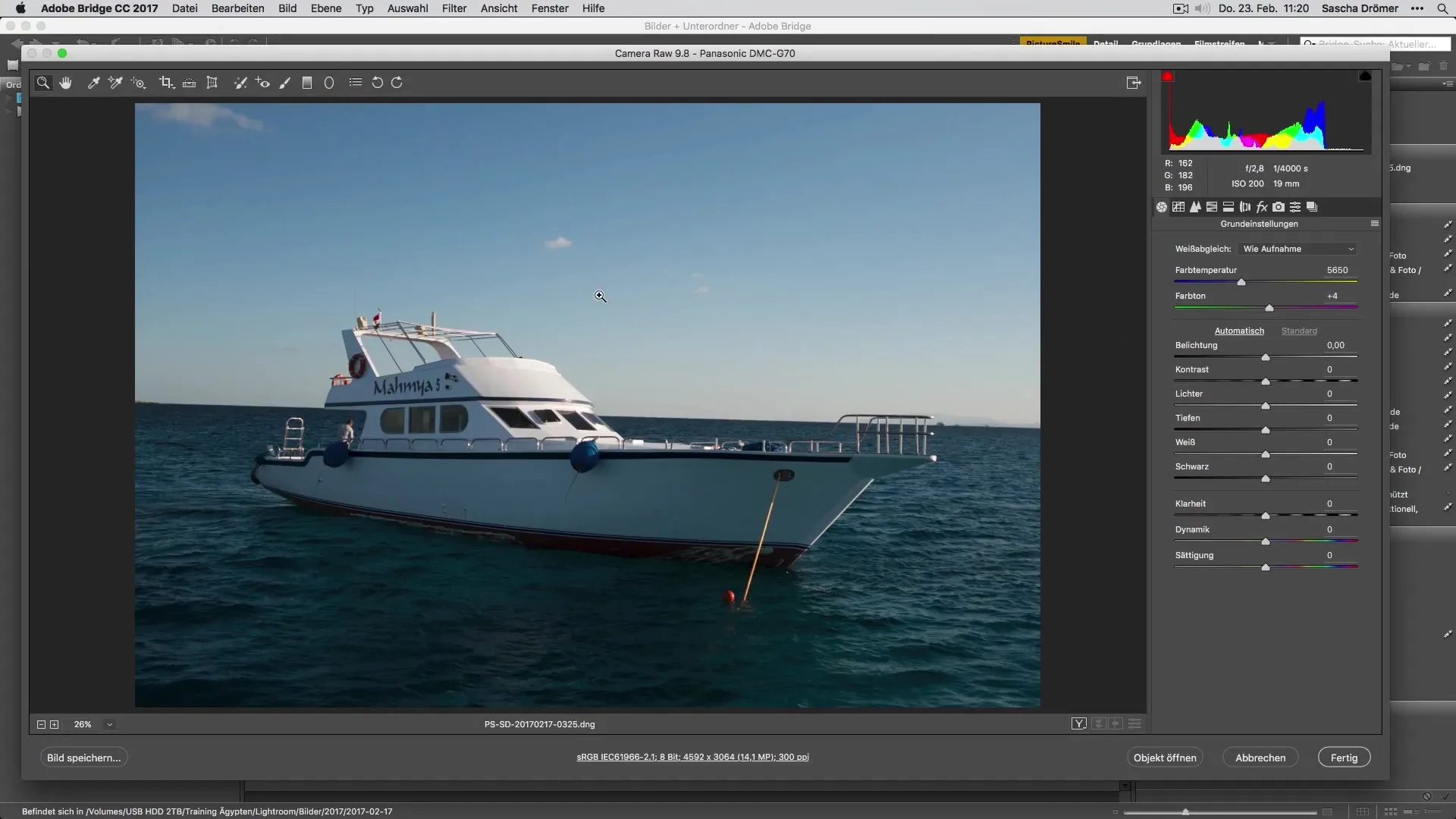
2. Piekļuve presetiem
Adobe Camera Raw aizmugurējā daļā tu atradīsi presetus. Tie piedāvā iespēju viegli pārvaldīt savus presetus. Klikšķini uz mazajām svītrām, lai redzētu opcijas.
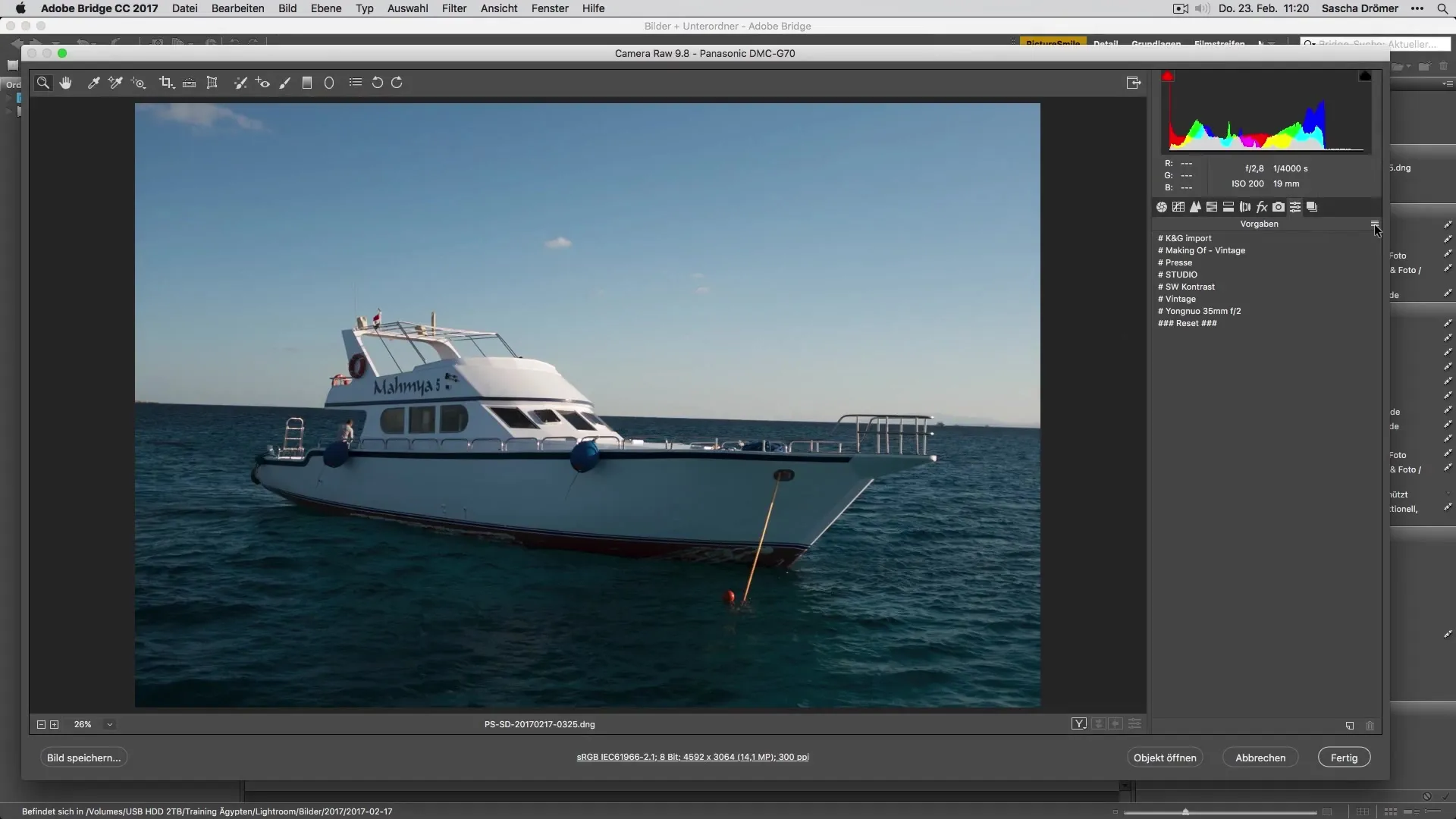
3. Iestatījumi un presetu ielādēšana
Pēc tam, kad tu esi atvēris presetus, tu redzēsi punktu "Iestatījumi". Klikšķini uz tā un izvēlies "Ielādēt". Šeit tu vari izvēlēties XMP failu, kuru vēlies importēt. Vienkārša ielāde ļauj tev ātri integrēt preset.
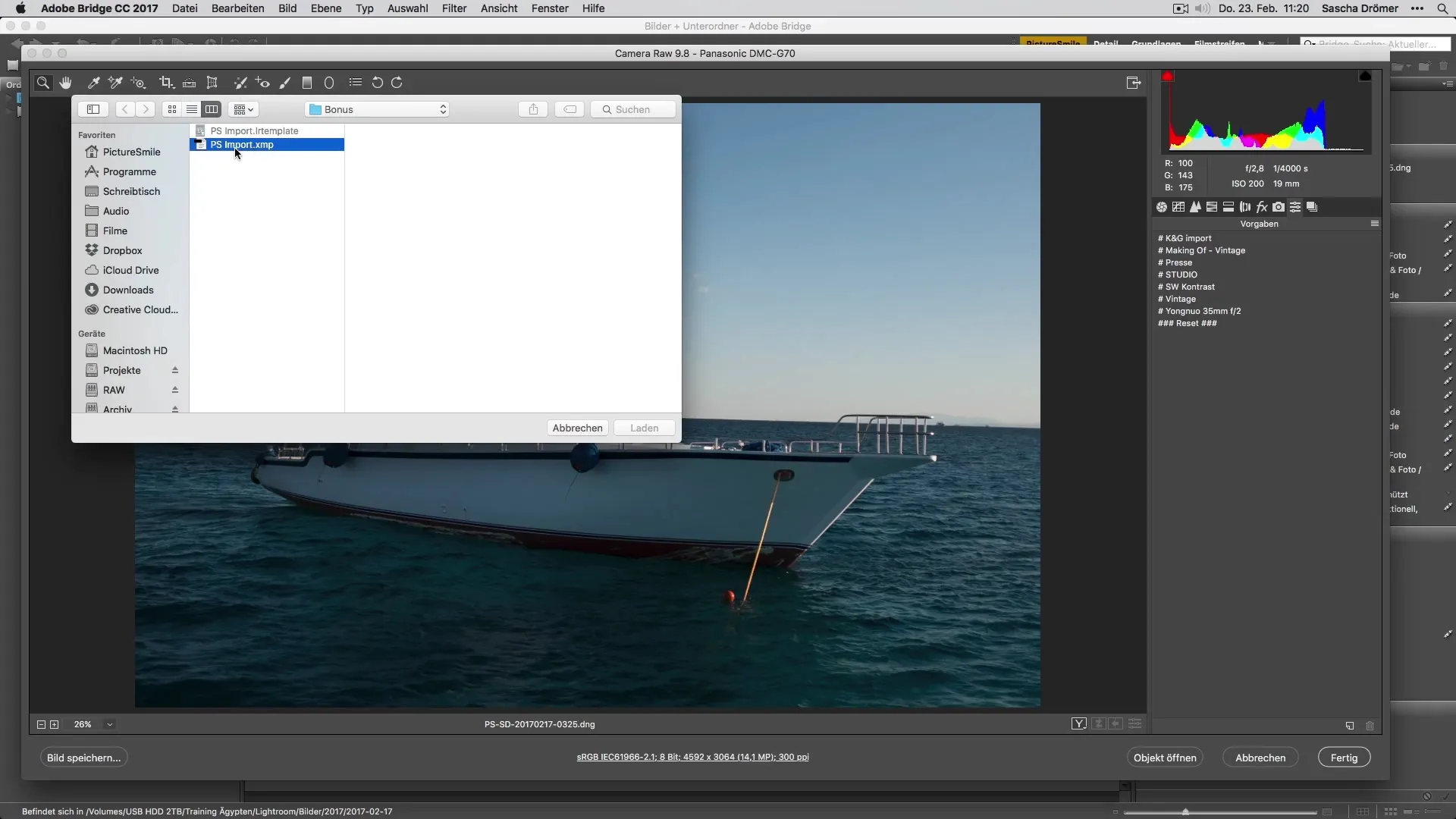
4. Presetu izmantošana
Kad esi ielādējis XMP failu, presets automātiski tiks piemērots tavam pašreizējam attēlam. Tas ir pamatfunkcija programmā Adobe Camera Raw, kas ļauj ietaupīt daudz laika.
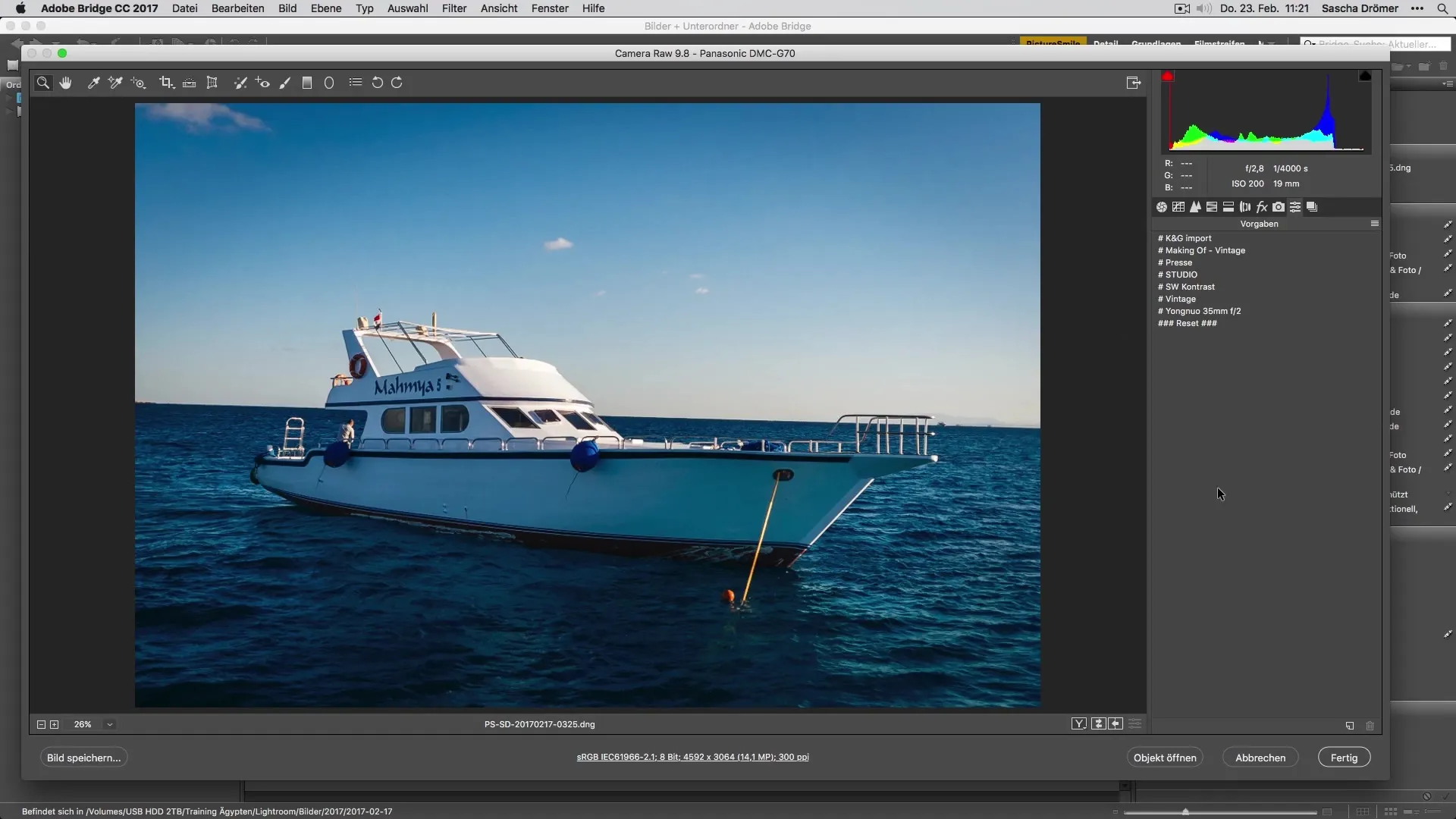
5. Presetu saglabāšanas opcijas
Presets ir tagad piemērots, bet lai to saglabātu savā sarakstā, tev jāstrādā tālāk. Klikšķini uz mazā punkta apakšējā daļā un atspējo baltā līdzsvara iestatījumu, jo tu nevēlies to saglabāt.
6. Presetu nosaukums un saglabāšana
Tagad tu vari nosaukt savu preset: nosauc to par "PS Import" un klikšķini uz "OK". Tā tu esi saglabājis preset savā sarakstā un nākotnē to varēsi viegli izmantot.
7. Presetu piemērošana vairākiem attēliem
Lai piemērotu preset vairākiem attēliem, vispirms izvēlies visus vēlamo attēlus. To var viegli izdarīt, nospiežot Ctrl + A uz Windows datora vai Command + A uz Mac. Pārliecinies, ka izvēlies visus attēlus savā Camera Raw mapē.
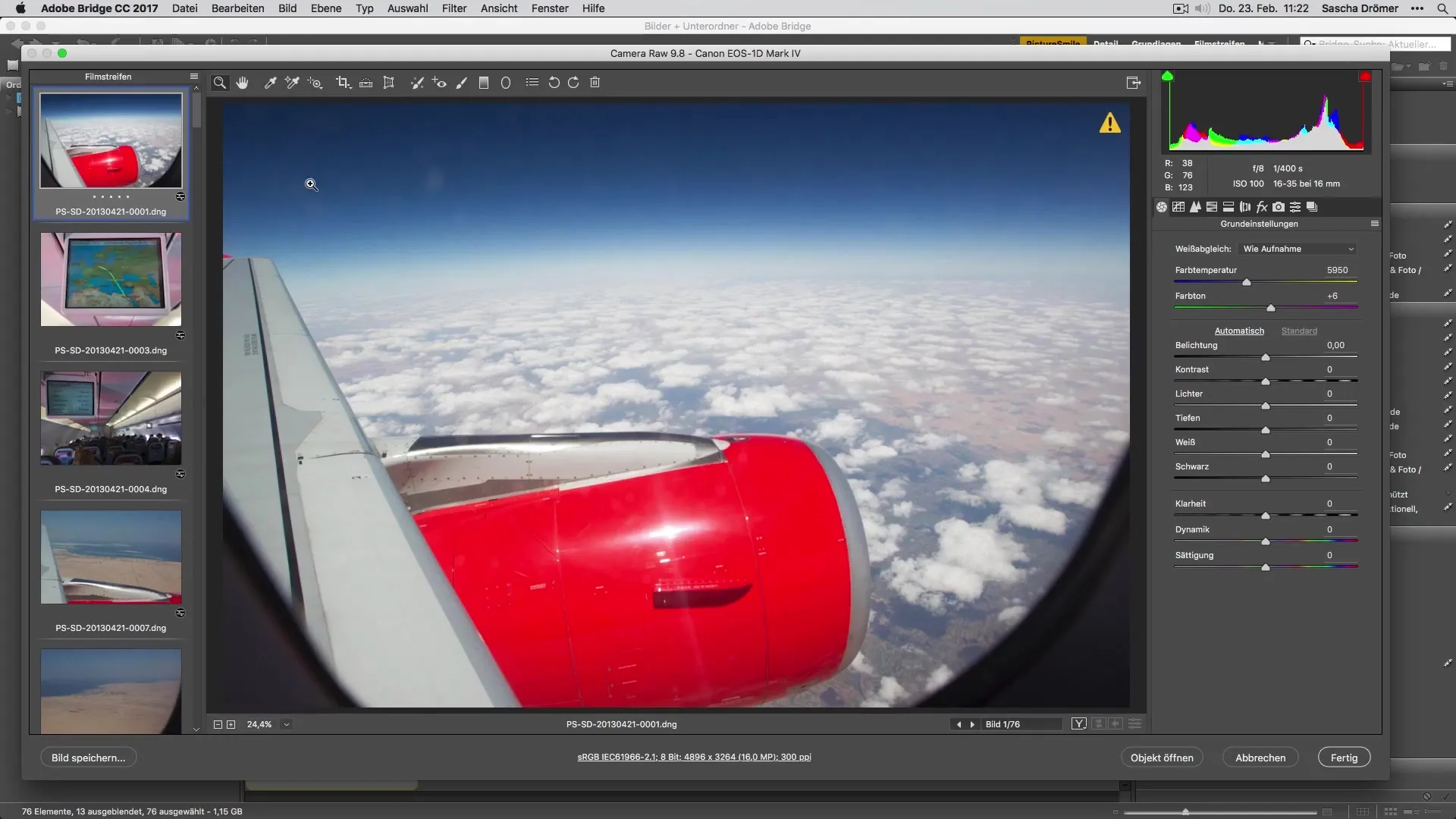
8. Presetu piemērošana visiem attēliem
Tagad ej atpakaļ uz presetiem, izvēlies savu saglabāto preset un klikšķini uz tā. Preset tiks piemērots visiem atlasītajiem attēliem, kas ļaus ietaupīt ievērojamu laiku apstrādē.
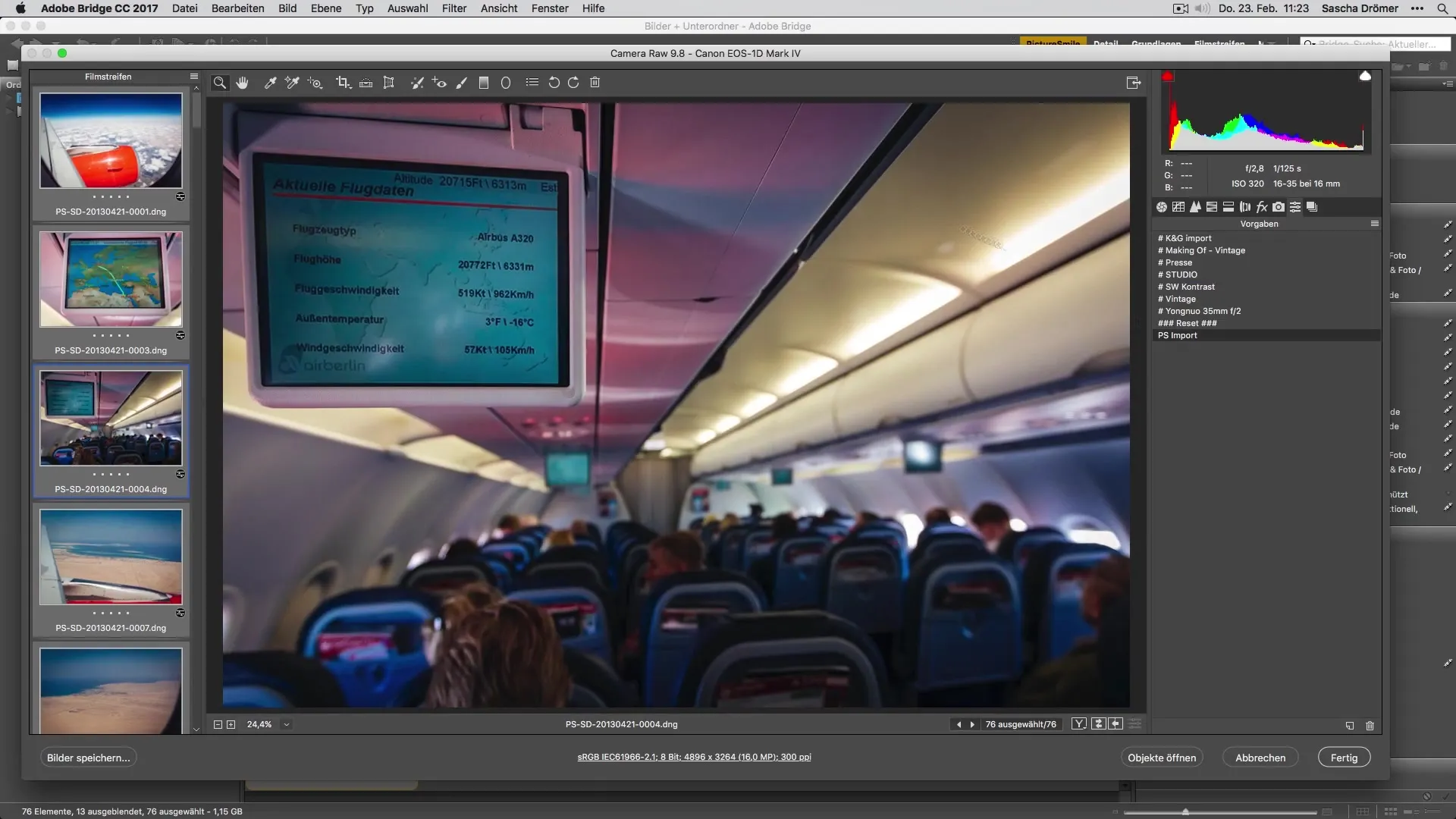
9. Apstrādes procesa pabeigšana
Ja esi apmierināts ar pielāgojumiem, klikšķini uz "Pabeigt", lai saglabātu savas izmaiņas. Tas padara tavus apstrādātos attēlus gatavus tālākai izmantošanai.
Kopsavilkums – optimāli attīstīt atvaļinājuma fotogrāfijas: Presets importēt programmā Adobe Camera Raw
Importējot un pielietojot presetus programmā Adobe Camera Raw, tu vari efektīvi apstrādāt savas atvaļinājuma fotogrāfijas. Visa procesa veikšana ir vienkārša un ļauj ātri iegūt pievilcīgus rezultātus.
Biežāk uzdotie jautājumi
Kā importēt preset programmā Adobe Camera Raw?Tu atver presetus, izvēlies “Iestatījumi” un tad “Ielādēt”, lai izvēlētos XMP failu.
Vai es varu piemērot preset vairākiem attēliem vienlaicīgi?Jā, tu vari izvēlēties visus vēlamo attēlus un tad piemērot preset visiem lietojamajiem attēliem.
Ko darīt, ja es nevēlos saglabāt baltā līdzsvara iestatījumu?Vienkārši atspējo baltā līdzsvara iestatījumu saglabāšanas dialogā, pirms tu saglabā preset.
Kā es nosaucu savu preset, kad to saglabāju?Tu vari nosaukt preset saglabāšanas dialogā, pirms nospiež uz “OK”.
Kas ir XMP fails?XMP fails ir faila formāts, kas saglabā metadatus un iestatījumus attēlu apstrādei, ko lieto Adobe programmas.


